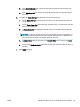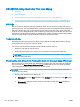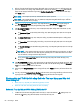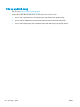HP Color LaserJet Pro MFP M278-M281 - User Guide
● Windows 8: Nhấp chuột phải vào khu vực trống trên màn hình Start (Bắt đầu), nhấp All
Apps (Tất cả ứng dụng) trên thanh ứng dụng, sau đó chọn tên máy in.
● Windows 7: Từ màn hình máy tính, nhấp Start (Bắt đầu), chọn All Programs (Tất cả chương
trình), nhấp HP, nhấp vào thư mục dành cho máy in rồi chọn tên máy in.
2. Trong HP Printer Assistant (Trợ lý Máy in HP), chọn Scan (Quét) và chọn Scan to Network
Folder Wizard (Trình hướng dẫn Quét vào Thư mục Mạng).
GHI CHÚ: Nếu tùy chọn Scan to Network Folder Wizard (Trình hướng dẫn Quét vào Thư mục
Mạng) hiện không khả dụng, hãy sử dụng Phương pháp hai: Thiết lập tính năng Quét vào Thư
mục Mạng qua Máy chủ Web Nhúng HP thuộc trang 62
3. Trong hộp thoại Network Folder Profiles (Cấu hình thư mục mạng), bấm nút New (Mới). Hộp
thoại Scan to Network Folder Setup (Cài đặt Quét vào Thư mục Mạng) sẽ mở ra.
4. Trên 1. trang Start (Bắt đầu), nhập tên thư mục trong trường Display Name (Tên hiển thị). Đây là
tên sẽ hiển thị trên bảng điều khiển máy in.
5. Hoàn tất trường Destination Folder (Thư mục đích) bằng một trong các cách sau:
a. Nhập đường dẫn tệp theo cách thủ công.
b. Bấm nút Browse (Duyệt) và dẫn hướng đến vị trí thư mục.
c. Hoàn tất tác vụ sau đây để tạo một thư mục chung:
i. Bấm vào Share Path (Chia sẻ đường dẫn).
ii. Trong hộp thoại Manage Network Shares (Quản lý chia sẻ mạng), bấm New (Mới).
iii. Trong trường Share Name (Tên chia sẻ), nhập tên để hiển thị cho thư mục chung.
iv. Để hoàn tất trường Folder Path (Đường dẫn thư mục), bấm nút Browse (Duyệt), sau
đó chọn một trong các tùy chọn sau. Bấm OK khi đã xong.
● Dẫn hướng đến một thư mục hiện có trên máy tính.
● Bấm Make New Folder (Tạo thư mục mới) để tạo một thư mục mới.
v. Nếu đường dẫn dùng chung cần mô tả, nhập mô tả trong trường Description (Mô tả).
vi. Trong trường Share Type (Loại chia sẻ), chọn một trong các tùy chọn sau và bấm
Apply (Áp dụng).
● Public (Công cộng)
● Private (Riêng)
GHI CHÚ: Về vấn đề bảo mật, HP khuyên bạn nên chọn Private (Riêng) làm loại
chia sẻ.
vii. Khi thông báo The share was successfully created (Chia sẻ đã được tạo thành công),
bấm OK.
viii. Chọn hộp kiểm cho thư mục đích, sau đó bấm OK.
6. Để tạo lối tắt vào thư mục mạng trên màn hình máy tính, chọn hộp kiểm Create a Desktop
shortcut to the network folder (Tạo lối tắt màn hình đến thư mục mạng)
VIWW Cài đặt tính năng Quét vào Thư mục Mạng 61